Wix Editor: Galerien auf deiner mobilen Website anpassen
3 min
In diesem Artikel
- Eine Pro Gallery im Mobile-Editor anpassen
- Eine Editor-Galerie auf dem Mobilgerät anpassen
Es gibt 2 Arten von Galerien, die für deine Website von Wix verfügbar sind: die Pro Galleries und die Editor-Galerien. Wenn du eine dieser Galerien zu deiner Desktop-Website hinzufügst, wird sie auch zu deiner mobilen Website hinzugefügt.
Je nach Art deiner Galerie kannst du das Design, Layout und die Einstellungen deiner Galerie anpassen, um sicherzustellen, dass sie für mobile Besucher am besten aussieht.
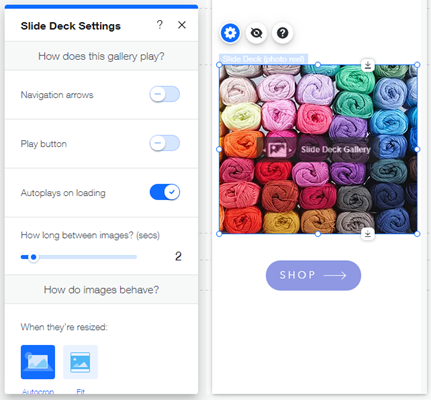
Eine Pro Gallery im Mobile-Editor anpassen
Du kannst das Layout, die Einstellungen und das Design deiner Pro Gallery für Mobilgeräte verfeinern, damit sie für die Besucher der mobilen Website genau so aussieht und sich verhält, wie du es wünschst.
Eine Pro Gallery anpassen:
- Klicke in deinem Mobile-Editor auf die Galerie.
- Klicke auf Einstellungen.
- Wähle aus, was du anpassen möchtest:
- Layout: Klicke auf den Tab Layout und verwende die verfügbaren Optionen, um das Layout der Galerie anzupassen.
- Design: Klicke auf den Tab Design und verwende die verfügbaren Optionen, um die Galerie zu gestalten.
- Allgemeine Einstellungen: Klicke auf den Tab Einstellungen und passe die folgenden Optionen an:
- Galerieeinstellungen: Klicke auf das Dropdown-Menü Aktion beim Anklicken, um auszuwählen, was passiert, wenn Besucher auf ein Galerieelement klicken.
- Social-Media-Einstellungen: Aktiviere die entsprechenden Schieberegler, um das Teilen in den sozialen Netzwerken, Downloads und einen Herzzähler in deiner Galerie zu ermöglichen.
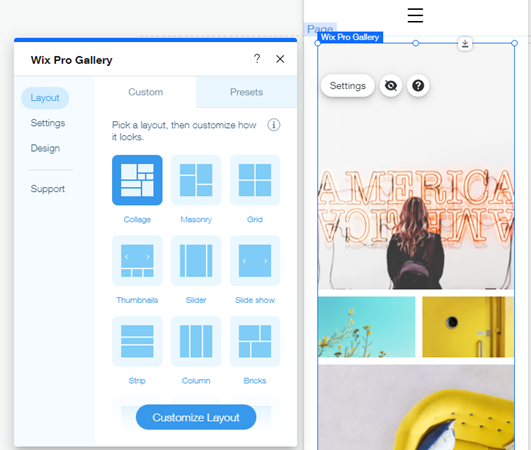
Eine Editor-Galerie auf dem Mobilgerät anpassen
Jede Editor-Galerie verfügt über eigene, einzigartige Anpassungsoptionen. Die verfügbaren Optionen hängen vom Galerielayout ab, das du auf deiner Desktop-Website wählst. Du kannst im Mobile-Editor die Einstellungen oder das Layout der Galerie anpassen, oder auch beides, wenn das Layout dies zulässt.
Eine Editor-Galerie auf dem Mobilgerät anpassen
- Klicke in deinem Mobile-Editor auf die Galerie.
- Wähle aus, was du anpassen möchtest:
- Einstellungen:
- Klicke auf das Symbol Einstellungen
 .
. - Passe die folgenden Optionen an:
- Beim Anklicken: Klicke auf das Dropdown-Menü, um auszuwählen, was passiert, wenn Besucher auf ein Galerieelement klicken (z. B. öffnen in einem Pop-up, einen Link öffnen usw.)
- Bildtexte hinzufügen: Lege fest, ob Bezeichnung und Beschreibung unterhalb der Galerieelemente angezeigt werden oder nicht.
- Klicke auf das Symbol Einstellungen
- Layout:
- Klicke auf das Symbol Layout
 .
. - Passe Spalten, Zeichenabstand und Textausrichtung deiner Galerie an.
- Klicke auf das Symbol Layout
- Einstellungen:
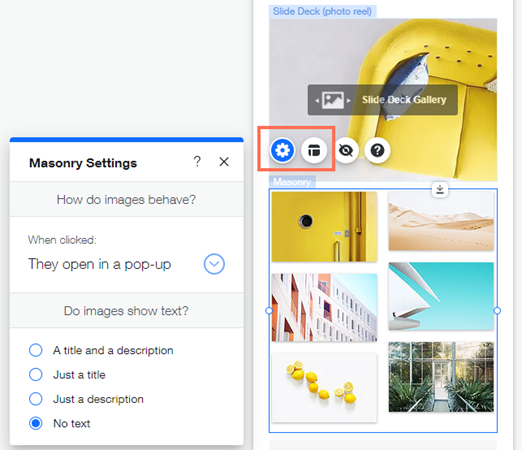
Tipp:
Einige Galerien zeigen einen „Mehr laden“-Button an, der weitere Bilder anzeigt. Wenn du das Aussehen des „Mehr laden“-Buttons ändern möchtest, musst du dies im Desktop-Editor tun. Die Änderungen werden dann im Mobile-Editor angezeigt.



